Промежуточные итоги в EXCEL
20 октября 2013 г.
- Группы статей
- Другие Стандартные Средства
- Изменение Таблиц
- Расширенный фильтр
- Таблицы в формате EXCEL 2007
Подсчитаем промежуточные итоги в таблице MS EXCEL. Например, в таблице содержащей сведения о продажах нескольких различных категорий товаров подсчитаем стоимость каждой категории .
Имеем таблицу продаж товаров (товары повторяются). См. Файл примера .
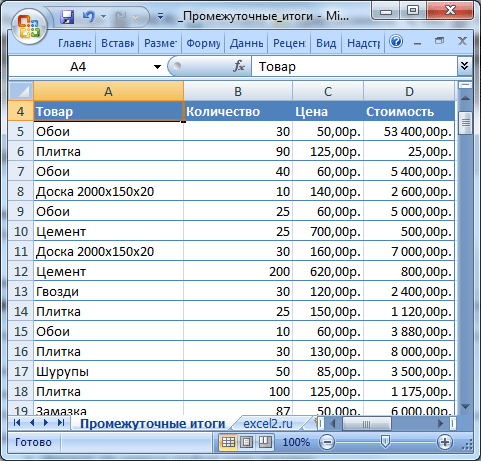
Подсчитаем стоимость каждого товара с помощью средства MS EXCEL Промежуточные итоги ( Данные/ Структура/ Промежуточные итоги ).
Для этого необходимо:
- убедиться, что названия столбцов имеют заголовки;
- отсортировать данные по столбцу Товары, например с помощью Автофильтра ;
- выделив любую ячейку в таблице, вызвать Промежуточные итоги (в меню Данные/ Структура ) ;

- в поле « При каждом изменении в: » выбрать Товар ;
- в поле « Операция » выбрать Сумма ;
- в поле « Добавить итоги по » поставить галочку напротив значения Стоимость ;
- Нажать ОК.
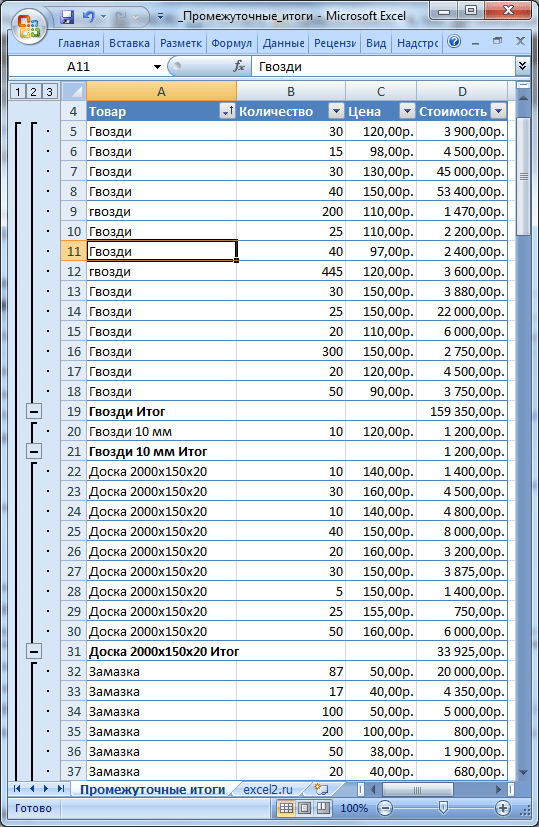
СОВЕТ : Подсчитать промежуточные итоги можно также с помощью Сводных таблиц и формул .
Как видно из рисунка выше, после применения инструмента Промежуточные итоги, MS EXCEL создал три уровня организации данных: слева от таблицы возникли элементы управления структурой. Уровень 1: Общий итог (стоимость всех товаров в таблице); Уровень 2: Стоимость товаров в каждой категории; Уровень 3: Все строки таблицы. Нажимая соответствующие кнопки можно представить таблицу в нужном уровне детализации. На рисунках ниже представлены уровни 1 и 2.

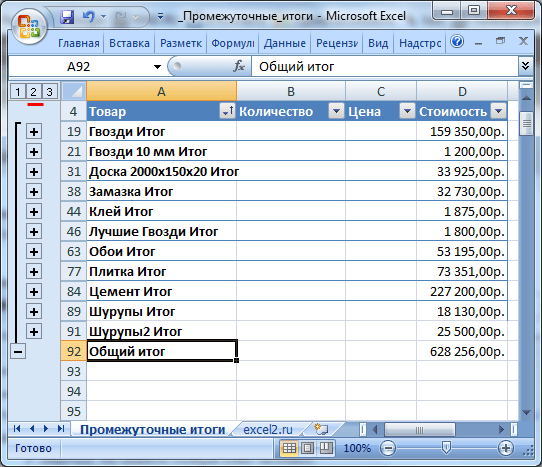
В таблицах в формате EXCEL 2007 Промежуточные итоги работать не будут. Нужно либо преобразовать таблицу в простой диапазон либо использовать Сводные таблицы .
Копируем только строки с промежуточными итогами
Скопировать только строки с промежуточными итогами в другой диапазон не так просто: если даже таблица сгруппирована на 2-м уровне (см. рисунок выше), то выделив ячейки с итогами (на самом деле выделится диапазон А4:D92) и скопировав его в другой диапазон мы получим всю таблицу. Чтобы скопировать только Итоги используем Расширенный фильтр (будем использовать тот факт, что MS EXCEL при создании структуры Промежуточные итоги вставляет строки итогов с добавлением слова Итог или в английской версии - Total ).
- создайте в диапазоне D5:D6 табличку с критериями: в D5 поместите заголовок столбца, в котором содержатся слова Итог, т.е. слово Товар ; в D6 введите *Итог (будут отобраны все строки, у которых в столбце Товар содержится значения, заканчивающиеся на слово Итог ) Звездочка означает подстановочный знак *;

- выделите любую ячейку таблицы;
- вызовите Расширенный фильтр ( Данные/ Сортировка и фильтр/ Дополнительно );
- в поле Диапазон условий введите D5:D6 ;
- установите опцию Скопировать результат в другое место ;
- в поле Поместить результат в диапазон укажите пустую ячейку, например А102 ;
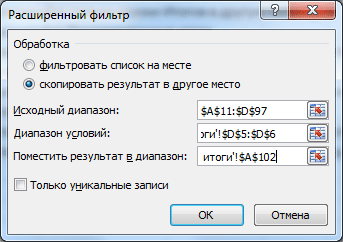
- нажмите ОК.
В результате получим табличку содержащую только строки с итогами.
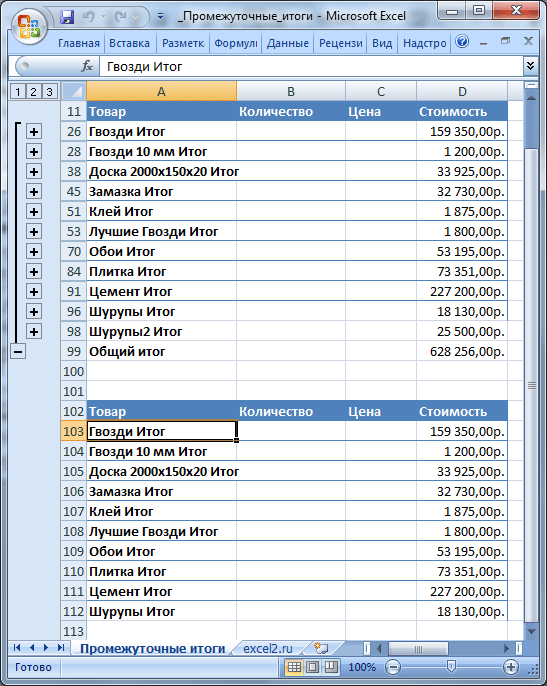
СОВЕТ : Перед добавлением новых данных в таблицу лучше удалить Промежуточные итоги ( Данные/ Структура/ Промежуточные итоги кнопка Убрать все ).
Если требуется напечатать таблицу, так чтобы каждая категория товара располагалась на отдельном листе, используйте идеи из статьи Печать разных групп данных на отдельных страницах .
Комментарии